电脑版钉钉查看钉钉号的教程
时间:2023-05-31 16:00:17作者:极光下载站人气:240
钉钉已经是大家再熟悉不过的一款办公软件,不管是在学习还是在工作都会接触到这款办公软件,为用户带来了不错的便利,当用户在使用这款办公软件时,可以体验到其中的功能是很丰富,能够很好的满足用户的需求,所以钉钉的身影可以在大部分用户的电脑上看到,最近小编看到有用户问到电脑版钉钉如何查看钉钉号的问题,这个问题其实很好解决,用户只需要在页面上点击个人头像,接着在弹出啦的个人头像选项卡中选择自己的钉钉名称,随后就可以查看钉钉号了,那么具体的操作过程是怎样的呢,接下来就让小编来向大家分享一下电脑版钉钉查看钉钉号的方法步骤吧,希望小编的教程能够很好的帮助大家解决问题。
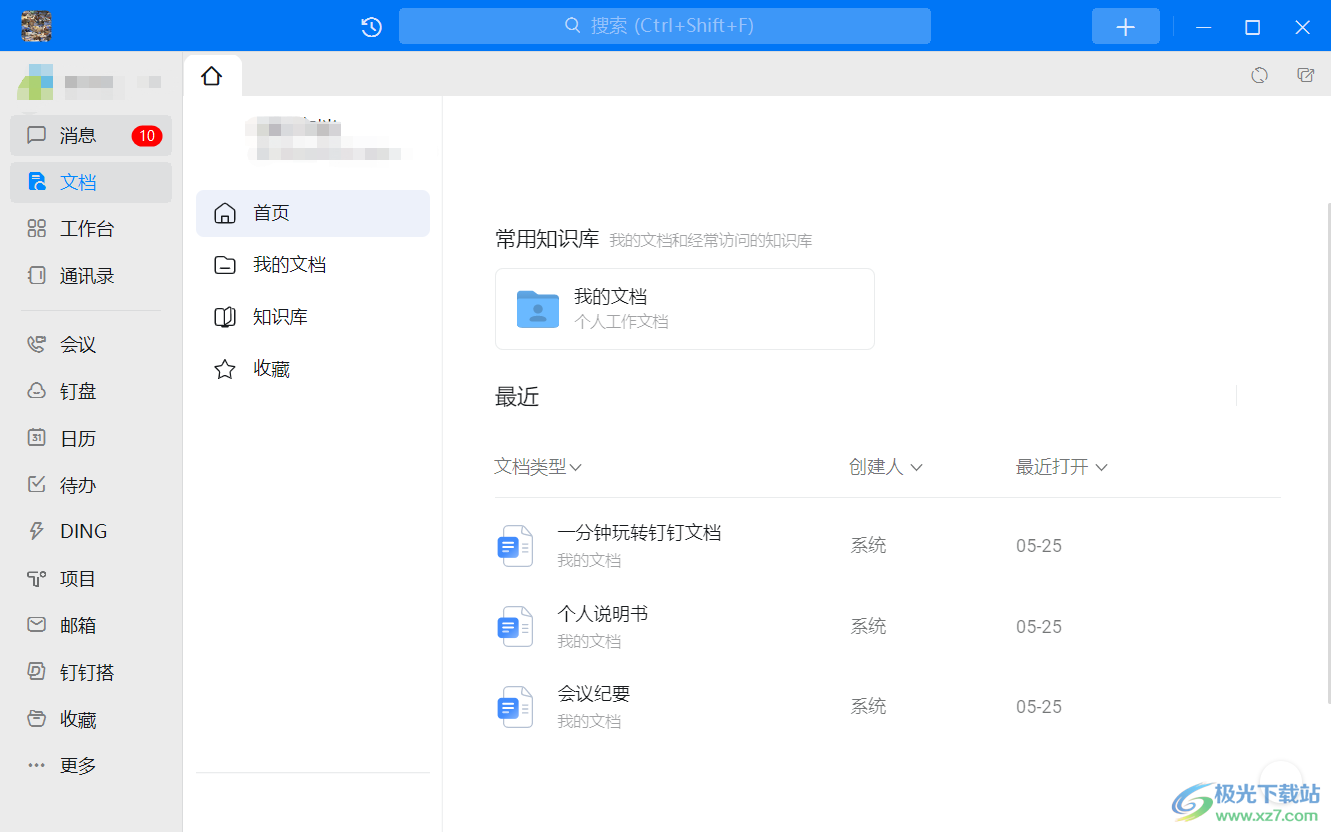
方法步骤
1.用户在电脑桌面上打开钉钉软件,接着进入到页面上点击左上角处的个人头像选项

2.这时将会弹出下拉选项卡,用户从中可以看到有切换账号、私人盘、关于钉钉等选项,需要点击首位的钉钉名称
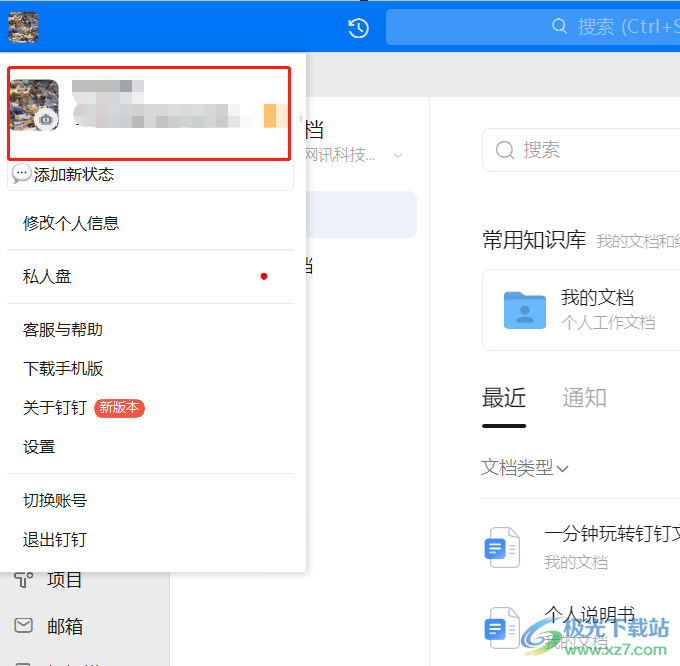
3.随后会显示出相关的选项卡,用户需要下划选项卡来查看钉钉号信息

4.然后用户点击钉钉号,可以看到弹出来的复制按钮,用户根据自己的需求来选择
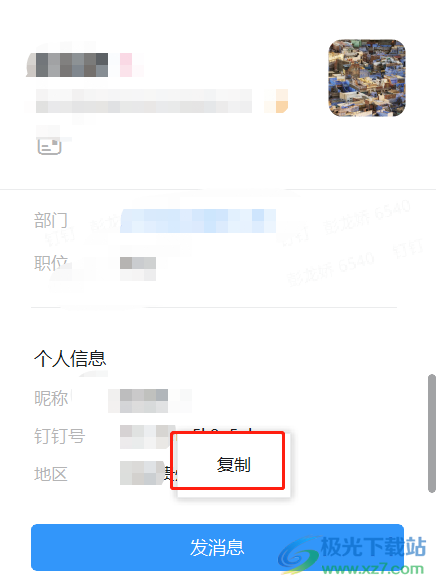
5.成功复制钉钉号后,用户打开好友的聊天界面,在对话框中ctrl+v粘贴钉钉号,最后按下发送按钮即可

以上就是小编对用户提出问题整理出来的方法步骤,用户从中知道了只需在页面上点击个人头像,接着在显示出来的面板中点击钉钉名称即可找到钉钉号,方法简单易懂,因此感兴趣的用户可以跟着小编的教程操作起来,一定可以解决好大家的问题的。
相关推荐
相关下载
热门阅览
- 1百度网盘分享密码暴力破解方法,怎么破解百度网盘加密链接
- 2keyshot6破解安装步骤-keyshot6破解安装教程
- 3apktool手机版使用教程-apktool使用方法
- 4mac版steam怎么设置中文 steam mac版设置中文教程
- 5抖音推荐怎么设置页面?抖音推荐界面重新设置教程
- 6电脑怎么开启VT 如何开启VT的详细教程!
- 7掌上英雄联盟怎么注销账号?掌上英雄联盟怎么退出登录
- 8rar文件怎么打开?如何打开rar格式文件
- 9掌上wegame怎么查别人战绩?掌上wegame怎么看别人英雄联盟战绩
- 10qq邮箱格式怎么写?qq邮箱格式是什么样的以及注册英文邮箱的方法
- 11怎么安装会声会影x7?会声会影x7安装教程
- 12Word文档中轻松实现两行对齐?word文档两行文字怎么对齐?

网友评论